▷ Как отключить игровую панель в Windows 10 ◁
Windows 8.1 и более ранние версии Windows не поддерживали запись экрана вашего компьютера «из коробки». Для записи игрового процесса нам пришлось использовать сторонние приложения.
В Windows 10 Microsoft представила утилиту записи экрана. Утилита или функция предназначена для записи игр «из коробки».
Игровая панель предназначена для того, чтобы помочь вам управлять функцией игрового видеорегистратора для записи и потоковой передачи игр без помощи стороннего программного обеспечения.
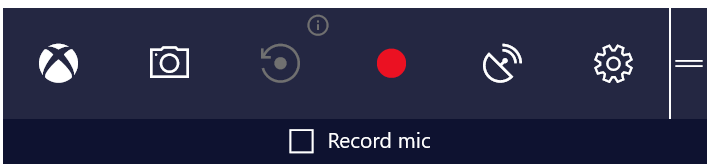
Запустив приложение или игру, вы можете просто нажать логотип Windows и горячую клавишу G, чтобы открыть игровую панель. Если вы впервые попытаетесь открыть игровую панель для определенной программы, вы увидите опцию «Хотите открыть игровую панель?» Нажмите кнопку «Да, это игра», чтобы просмотреть игровую панель.
Как видите, на игровой панели находится Xbox, сделайте снимок экрана, запишите его, начните запись, значки потоковой передачи и настроек игровой панели. Как только вы щелкнете в любом месте экрана, игровая панель исчезнет.
Как уже было сказано, помимо записи игр можно записывать и другие приложения. Например, вы можете записывать видео, которое воспроизводится в VLC, Windows Media Player или любом другом проигрывателе. Game Bar сохраняет все записанные клипы в следующей папке:
C:NUsersUserAccountNameVideosCaptures
Выключите или отключите игровую панель в Windows 10.
Игровой видеорегистратор также поддерживает фоновую запись. Вы также можете транслировать свои игры с помощью функции трансляции.
Игровая панель, несомненно, является одной из лучших функций, представленных в Windows 10. Однако есть одна загвоздка. Хотя он может захватывать игры и другие приложения, его нельзя использовать для записи рабочего стола, Проводника и некоторых других областей операционной системы. Из-за этого вы не можете использовать его, как другие сторонние утилиты записи экрана.
Кроме того, существует множество бесплатных и коммерческих сторонних приложений с дополнительными возможностями. Компьютерные геймеры, регулярно записывающие игры, предпочитают использовать сторонние записывающие устройства вместо встроенной функции.
Если вы не записываете игры или приложения, возможно, вы захотите отключить игровую панель, чтобы случайно не открыть ее с логотипом Windows и сочетанием клавиш G.
К счастью, игровую панель можно отключить. Вот как это сделать.
Пасо 1: Открыть настройки. Перейдите к Игры> игровой бар .
Пасо 2: Деактивировать Записывайте игровые клипы, снимки экрана и трансляцию с помощью опции Game Bar. чтобы отключить игровую панель.

Надеюсь, вы найдете это полезным.